Enhetslänkar
Android
iPhone
- Saknas enheten?
Tidal är populärt bland många musikfans på grund av dess omfattande bibliotek, högkvalitativa ljud och flera abonnemangsplaner. En av de mest populära prenumerationsplanerna – och ett bra sätt att spara pengar – är familjeplanen. Det tillåter upp till sex medlemmar på ett delat konto.

Om du är intresserad av att lära dig mer om familjeprenumerationsplaner, inklusive hur du lägger till familjemedlemmar på Tidal, har du kommit till rätt plats. I den här artikeln kommer vi att diskutera relevant information och tillhandahålla en steg-för-steg-guide om hur du lägger till medlemmar med olika plattformar.
Hur man lägger till familj till en tidvattenplan på en iPhone
För att lägga till familjemedlemmar till din Tidal-plan, se till att du prenumererar på Tidal Family först. Så här kan du göra det:
- Öppna Tidal-appen på din iPhone.
- Tryck på ”Min samling”.

- Tryck på kugghjulsikonen i det övre högra hörnet.

- Tryck på ”Redigera profil”.

- Tryck på ”Hantera prenumeration.” Du kommer att dirigeras till webbsidan.

- Tryck på ”Prenumeration”.

- Se till att du prenumererar på ”Tidal Family.”
Nu när du har kontrollerat om du prenumererar på Tidal Family, så här lägger du till familjemedlemmar till din Tidal-plan:
- Öppna Tidal-appen på din iPhone.
- Tryck på ”Min samling”.

- Tryck på kugghjulsikonen i det övre högra hörnet.

- Tryck på ”Redigera profil”.

- Tryck på ”Hantera prenumeration.” Du kommer att dirigeras till webbsidan.

- Tryck på ”Tidal Family.”
- Tryck på ”Lägg till en familjemedlem”.

- Ange deras förnamn, efternamn och e-postadress. Lämna lösenordsfältet tomt eftersom du får ett automatiskt lösenord. Du kan enkelt ändra det senare.
- Tryck på ”Lägg till en familjemedlem”.
- När du har lagt till dem kommer de att få ett e-postmeddelande som varnar dem om det. När de har bekräftat kommer de att läggas till ditt Tidal-konto.
- Du kan lägga till upp till fem familjemedlemmar.
Hur man lägger till familj till en tidvattenplan på en Android-enhet
Innan du försöker lägga till en familjemedlem till din Tidal-plan, se till att du prenumererar på Tidal Family. När du är säker följer du stegen nedan:
- Öppna Tidal-appen på din Android.

- Tryck på ”Min samling”.

- Tryck på kugghjulsikonen i det övre högra hörnet.
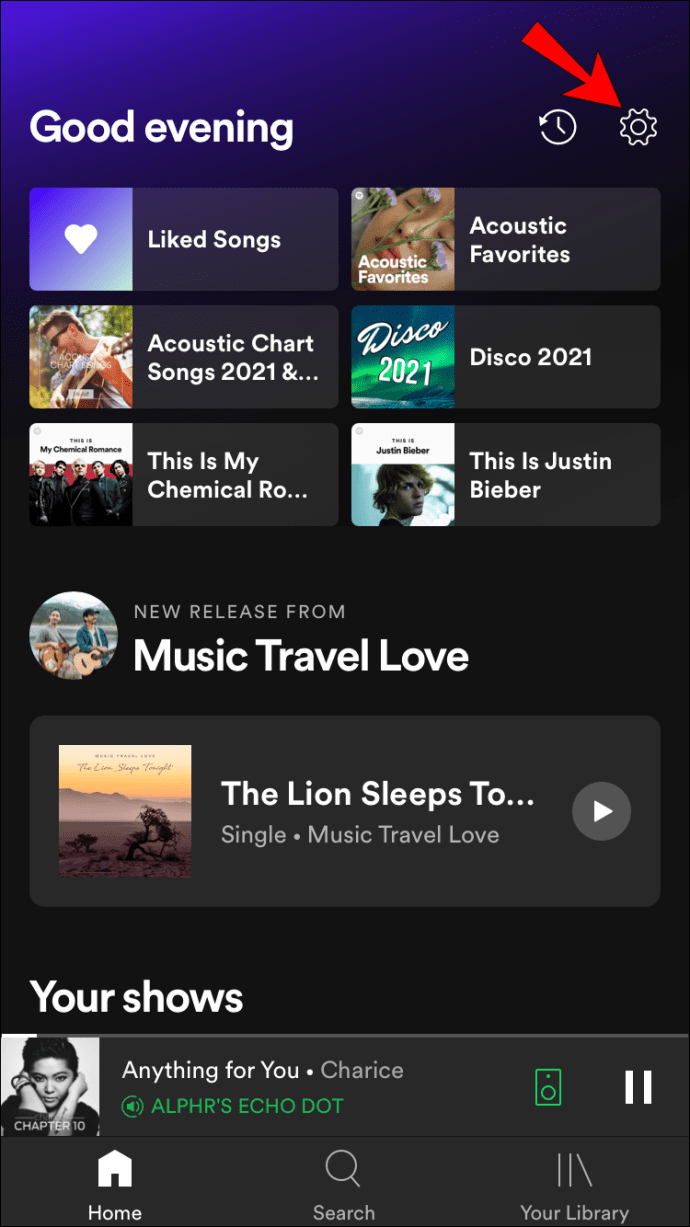
- Tryck på ”Redigera profil”.

- Tryck på ”Hantera prenumeration.” Du kommer att dirigeras till webbsidan.

- Tryck på ”Tidal Family.”
- Tryck på ”Lägg till en familjemedlem”.

- Ange deras namn, efternamn och e-postadress. Lämna lösenordsfältet tomt eftersom du kommer att få ett automatiskt lösenord. Du kan enkelt ändra det senare.
- Tryck på ”Lägg till en familjemedlem”.
- När du har lagt till en familjemedlem kommer de att få ett e-postmeddelande med besked. När de har bekräftat kommer de att läggas till ditt Tidal-konto.
- Du kan lägga till upp till fem familjemedlemmar.
Hur man lägger till familj till en tidvattenplan på en PC
- Gå till https://listen.tidal.com/ eller öppna skrivbordsappen.

- Tryck på de tre prickarna i det övre vänstra hörnet.

- Tryck på ”Tidal Family.”

- Tryck på ”Lägg till en familjemedlem”.
- Ange deras namn, efternamn och e-postadress. Lämna lösenordsfältet tomt eftersom du kommer att få ett automatiskt lösenord. Du kan enkelt ändra det senare.
- Du kan lägga till upp till fem familjemedlemmar.
Ytterligare vanliga frågor
Hur uppgraderar jag till en familjeprenumeration?
Om du redan har ett Tidal-konto kan du enkelt uppgradera det till Tidal Family med din mobiltelefon eller webbspelaren.
Hur uppgraderar jag till en familjeplan på en iPhone eller Android?
1. Öppna Tidal-appen.
2. Tryck på ”Min samling.”
3. Tryck på kugghjulsikonen i det övre högra hörnet.
4. Tryck på ”Redigera profil.”
5. Tryck på ”Hantera prenumeration.” Du kommer att dirigeras till webbsidan.
6. Tryck på Tidal Family.
7. Tryck på ”Uppgradera till familjeabonnemang.”
Hur uppgraderar jag till en familjeplan på en dator?
1. Gå till https://listen.tidal.com/ eller öppna skrivbordsappen.
2. Tryck på de tre prickarna i det övre vänstra hörnet.
3. Tryck på ”Hantera prenumeration.”
4. Tryck på Tidal Family.
5. Tryck på ”Uppgradera till familjeabonnemang.”
Om du vill byta från ett familjekonto till ett individuellt konto kan du följa samma steg och byta till en individuell plan i steg 5.
Hur många användare stöder familjeplanen Tidal?
Du kan lägga till upp till fem familjemedlemmar till dina konton, vilket innebär att det kan finnas sex medlemmar totalt på en familjeplan.
Vilka olika familjeplansalternativ kan jag välja mellan?
Tidal erbjuder två familjeabonnemang: Family Premium och Family HiFi. Båda låter dig lägga till upp till fem familjemedlemmar till ditt konto.
Family Premium
Denna plan kostar $14,99 per månad. För detta pris får du en standardljudkvalitet (320 Kbps). Denna ljudkvalitet är vad du hör från andra musikstreamingtjänster. Planen motsvarar den individuella Premium-planen; den enda skillnaden är möjligheten att lägga till medlemmar när du har ett familjekonto.
Familjens HiFi
Tidal var den första streamingtjänsten som erbjöd HiFi-ljud (high fidelity). Family HiFi-planen kostar $29,99, och för detta pris får du ljud av CD-kvalitet (1411 Kbps). HiFi låter dig lyssna på musik i högsta möjliga kvalitet. Genom att köpa Family HiFi-planen gör du det möjligt för hela din familj att få en musiklyssningsupplevelse av högsta kvalitet.
Njut av den bästa ljudkvaliteten med Tidal
Tidal erbjuder två familjeplaner: Family Premium och Family HiFi. Förutom att lära dig hur du lägger till familjemedlemmar till ditt konto, hoppas vi att du har lärt dig mer om Tidal Family och appen i allmänhet. Om du vill låta din familj njuta av miljontals låtar i hög kvalitet och spara pengar på ett gruppabonnemang är Tidal Family ett utmärkt alternativ.
Har du någonsin använt Tidal Family? Gillar du vad den har att erbjuda? Berätta för oss i kommentarsfältet nedan.



















